win10默认程序控制面板中创建关联邮箱 Win10程序默认应用和文件关联设置方法
Win10默认程序控制面板中创建关联邮箱是一项非常重要的设置,它能够帮助我们更方便地管理邮件和文件,提高工作效率,通过设置默认应用和文件关联,我们可以快速打开特定类型的文件,节省时间和精力。在Win10程序默认应用和文件关联设置方法中,我们可以根据自己的需求和习惯,轻松地进行个性化设置,让电脑更加符合我们的工作习惯和操作习惯。愿这个设置能为我们的工作和生活带来更多的便利和效率。
具体方法:
1.Windows10系统设置程序默认应用和创建文件关联的方法
方法一:在【系统】-【设置】-【默认应用】中设置程序默认应用和创建文件关联。
步骤:
点击系统桌面右下角的【操作中心】图标,在打开的【操作中心】侧边栏中点击【所有设置】;
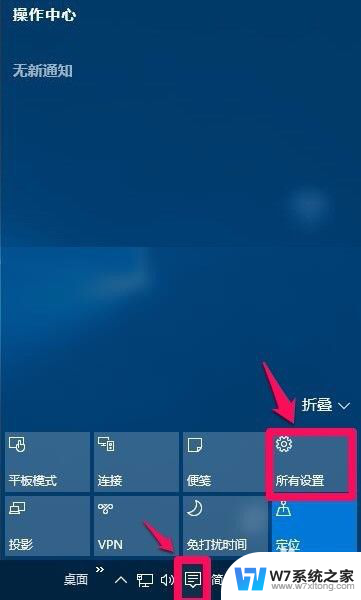
2.在打开的设置窗口,我们点击:【系统】(显示、通知、应用、电源)图标;
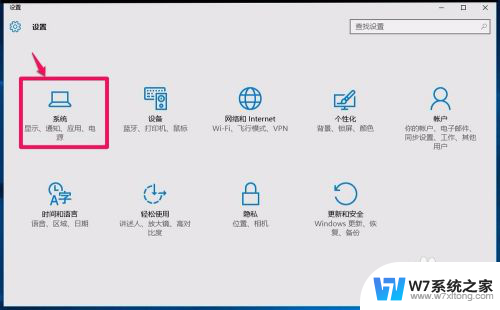
3.在系统设置窗口,我们点击窗口左侧的【默认应用】;
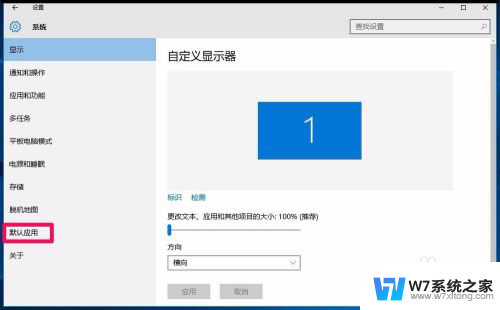
4.在默认应用对应的右侧窗口,找到Web浏览器,点击Web浏览器,在打开的菜单中点击:百度浏览器;
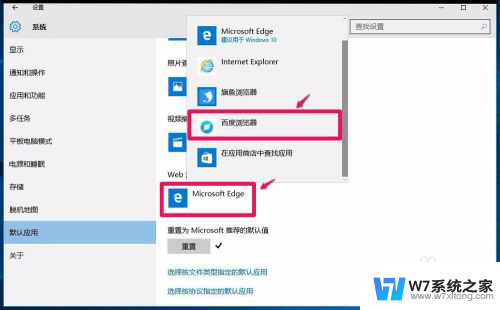
5.我们点击百度浏览器以后,Web浏览器就默认为百度浏览器。
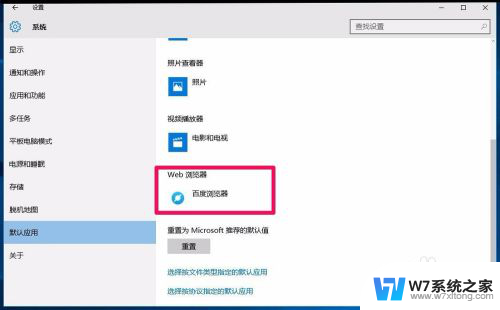
6.在默认应用对应右侧窗口,我们还可以设置电子邮件、地图、音乐播放器、照片查看器和视频播放器等(其中地图、音乐播放器、视频播放器是默认系统设置。我们也可以更改设置)。
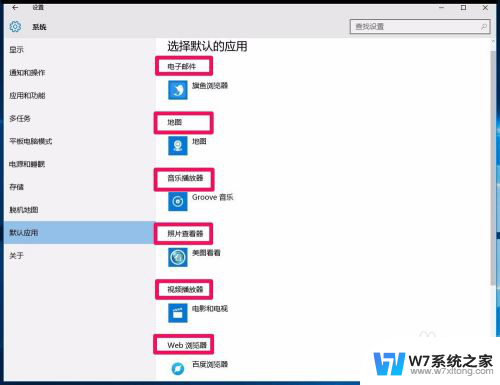
7.★我们再点击下面的【选择按文件类型指定的默认应用】,打开选择按文件类型指定的默认应用设置窗口。在这个窗口里,我们可以更改默认应用,如:【.3g2-3G2 】默认应用为:电影电视,可以更改为:维棠播放器。
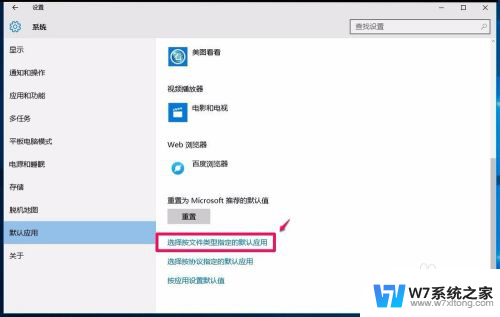
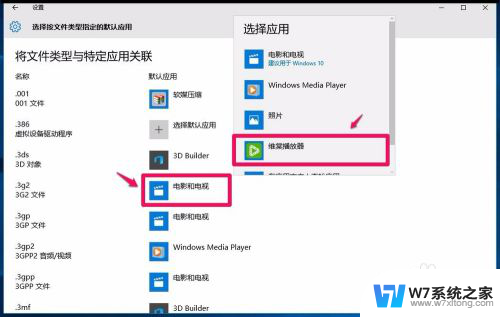
8.★我们点击【选择按协议指定的默认应用】,就可以打开选择按协议指定的默认应用窗口,在这里可以看到将协议与特定应用关联的项目。如何不是很了解有关的内容,建议不要去随便更改。
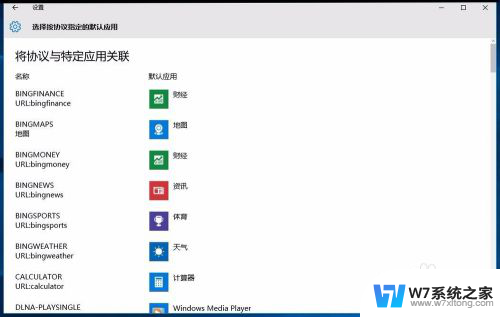
9.★点击【按应用设置默认值】,打开控制面板 > 默认程序 > 设置默认程序窗口。若要将某个程序设置为它可以打开的所有文件类型和协议的默认程序,请单击该程序,然后单击“设为默认值”。
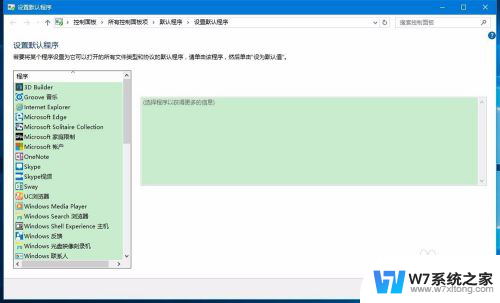
10.如点击:Internet Exporer,在其对应右侧窗口点击:将此程序设置为默认值(S),再点击:选择此程序的默认值(C);
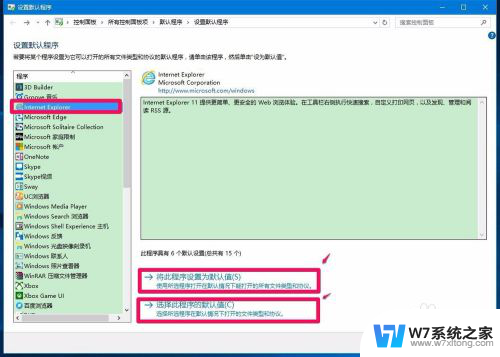
11.我们点击选择此程序的默认值以后,打开设置程序的关联窗口,选择希望此程序默认打开的扩展名(在前面复选框内打√),再点击:保存。
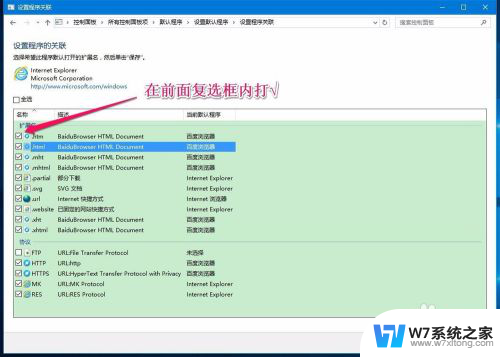
12.方法二:在【控制面板】-【默认程序】中设置程序默认应用和创建文件关联。
步骤:
打开控制面板 - 默认程序
★点击【设置默认程序】,打开设置默认程序窗口,与上述第10、11、12步相同;
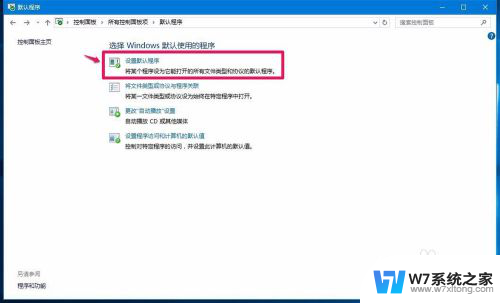
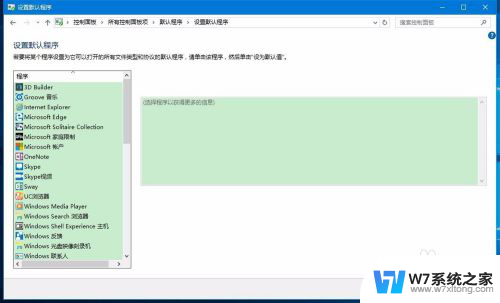
13.★点击【将文件类型或协议与程序关联】,打开将文件类型或协议与特定程序关联窗口,单击扩展名以查看当前打开它的默认程序,如【.3g2】,当前默认是【电影和电视】,要更改【.3g2】的默认程序,点击【更改程序...】,在弹出窗口点击【维棠播放器】,再点击确定,则【.3g2】的默认程序更改为:维棠播放器。

14.★点击【更改“自动播放”设置】,打开选择插入每种媒体或设备时的后续操作窗口。点击所有媒体和设备使用自动播放(U),我们就可以设置为每种媒体选择相应的操作,如【音乐】,点击栏中的√,在下拉菜单中选择播放(Windows Media Player),再点击:保存,则系统播放音乐时就会使用Windows Media Player播放器。
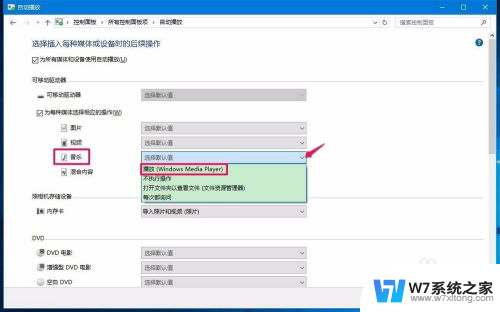
15.★点击【设置程序访问和计算机的默认值】就可以控制对特定程序的访问,并设置此计算机的默认值。
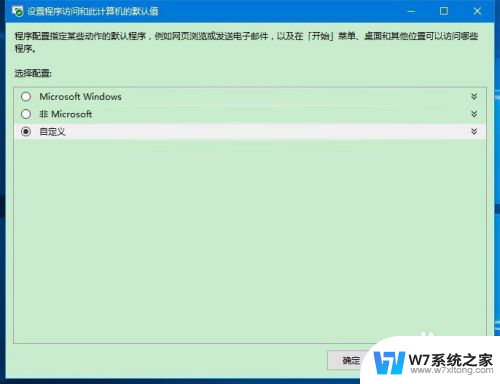
16.以上即:Windows10系统设置程序默认应用和创建文件关联的方法,供朋友们参考使用。
以上是win10默认程序控制面板中创建关联邮箱的全部步骤,如果有不清楚的用户,可以按照以上方法进行操作,希望这些步骤能对大家有所帮助。
win10默认程序控制面板中创建关联邮箱 Win10程序默认应用和文件关联设置方法相关教程
-
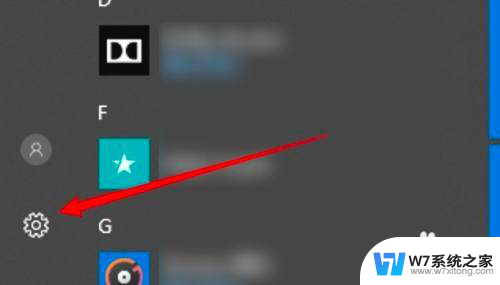 win10默认邮件设置 win10默认邮件程序如何设置
win10默认邮件设置 win10默认邮件程序如何设置2024-03-09
-
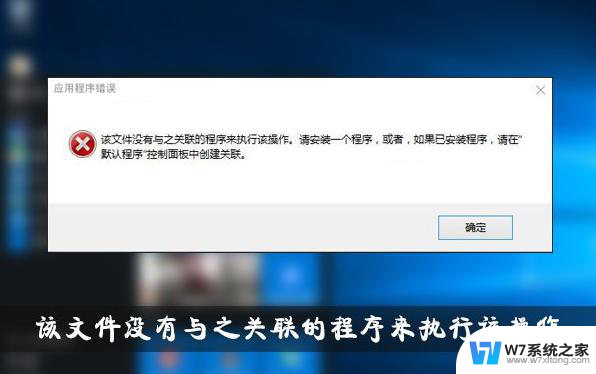 win10没有与之关联的程序 Win10提示该文件没有关联程序怎么处理
win10没有与之关联的程序 Win10提示该文件没有关联程序怎么处理2024-09-14
-
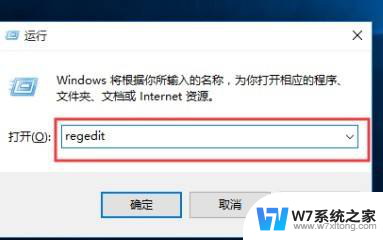 win10关机时出现应用程序错误 Win10强制关机被程序阻止怎么办
win10关机时出现应用程序错误 Win10强制关机被程序阻止怎么办2024-05-24
-
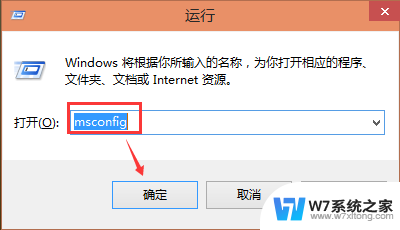 双系统怎么默认启动win10 Win10双系统设置默认启动系统教程
双系统怎么默认启动win10 Win10双系统设置默认启动系统教程2024-07-30
- 新win10不能用ie作默认浏览器 win10怎么设置默认浏览器为IE
- win10 默认英文 Win10如何设置默认英文输入法
- win10怎么设置pdf默认打开方式是wps PDF文件设置默认使用WPS打开方法
- 电脑设置默认输入法怎么设置 win10怎么设置中文输入法为默认
- win10文件设置 win10文件默认打开方式设置方法
- win10禁止数字签名认证 Win10禁用驱动程序签名强制检查方法
- win设置中文 Win10中文语言设置步骤
- 激活win10永久激活 win10永久激活方法2021
- win10蓝牙键盘怎么连接电脑 Windows10蓝牙键盘连接指南
- win10选择连接方式 win10电脑怎样更改网络连接设置
- windows10添加启动 电脑win10系统添加开机启动项的操作指南
- win10任务视图怎么使用 Win10任务视图如何使用
win10系统教程推荐
- 1 激活win10永久激活 win10永久激活方法2021
- 2 win10怎么调刷新频率 win10屏幕刷新率调节教程
- 3 切换桌面1桌面2快捷键 win10怎么快速切换桌面
- 4 新买电脑的激活win10密钥 如何找到本机Win10系统的激活码
- 5 win10蓝屏打不开 win10开机蓝屏无法进入系统怎么办
- 6 windows10怎么添加英文键盘 win10如何在任务栏添加英文键盘
- 7 win10修改msconfig无法开机 Win10修改msconfig后无法启动怎么办
- 8 程序字体大小怎么设置 Windows10如何调整桌面图标大小
- 9 电脑状态栏透明度怎么设置 win10系统任务栏透明度调整步骤
- 10 win10怎么进行系统还原 Win10系统怎么进行备份和还原